スマホでFXの口座開設する手順/iphone・android対応
スマホで証券口座を開設する手順を説明します。
まず、口座開設申し込みページですが、大手証券会社はどこもスマホ用の申し込みフォームが用意されているので問題なく申し込みができます。すべて入力するまでにかかった時間は10分かからないくらいでした。
※特別なページに移動する必要はなく、申し込みページに移動すれば自動的にスマホ用のページが表示されます。
実際にスマホで口座開設してみました
私はDMMの口座を既に開設済みなので、私の妻(専業主婦)がDMM FXの口座を開設しました。
そのときにキャプチャーした画像をまじえてそれぞれ説明してみますね。
スマホの狭い画面でもわかりやすいように、DMMの申し込みページは4ステップ式になっていました。 入力が済むと次のステップに移行するという具合です。

STEP1 情報入力
様々な個人情報を入力する項目です。
記入する項目の順番は、「リスクの確認・承諾」、「氏名」、「住所」、「生年月日」、「連絡先」、「職業」、「業種」、「勤務先名」、「勤務先電話番号(学生の場合は学校電話番号)」、「年収」、「自己資産」、「初回振込予定額」でした。
STEP2 確認画面
入力したすべての内容が表示されます。
間違いがなければ「申し込む」をタップして完了です。
STEP3 情報入力完了
情報入力が完了した時点で、ステップ1の情報入力で記入したメールアドレスに受付完了のメールが来ました。
STEP4 本人確認書類送付
申し込みページを閉じることなく、そのまま本人確認書類をアップロードすることができます。
書類というのは、免許証やマイナンバーカードをスマホのカメラで撮影した画像ファイルか、プリントアウトしたもののことです。
本人確認書類は2つ必要です。
まずマイナンバー(カードがなくても番号がわかればいいので通知書でOK)が必須で、それともう一つ、免許証や健康保険証、住民票の写しです。
さて、いよいよ申し込みに進みますが、画像はスマホの画面をキャプチャしたものですので見にくいかもしれません。ご了承ください。
STEP1 情報入力
まず今回口座開設したDMM FX。
口座申し込みページをスマホで開くと下の画像のようなページが開きます。
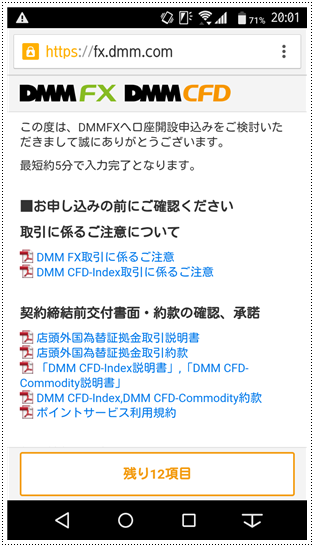
下部に「残り12項目」という表示が出ているのがわかると思いますが、最初にFXのリスクや注意点について承諾・確認する項目が出てきます。
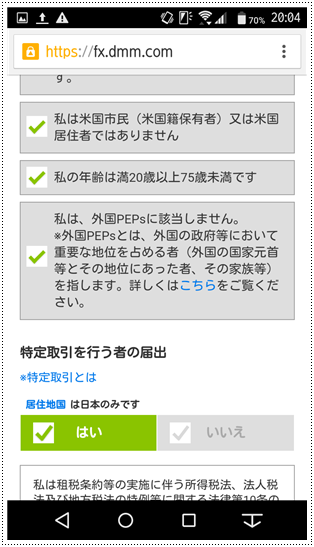
タップするとレ点が入り、それが承諾したことになります。
すべて承諾し、「残り○項目」の表示がなくなると次に進みます。
次は基本情報の入力です。
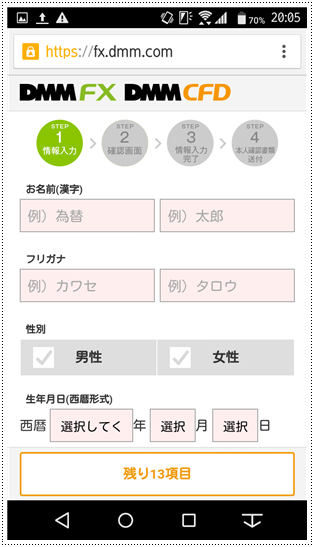
氏名や住所などを入力していきます。
android端末を使っていてグーグルクロームを使っている場合、「chromeの自動入力設定」をタップすれば名前や住所が自動で入力されるのですが、これを使う場合には本人確認書類として提出するものと一字一句違わない内容になっているか確認してください。 iphoneのスマート入力も同様です。

1文字でも相違がある場合は再提出を求められるので、余計な手間と時間がかかってしまいます。
職業、年収、自己資産、初回振込予定額は以下のように記入しました。
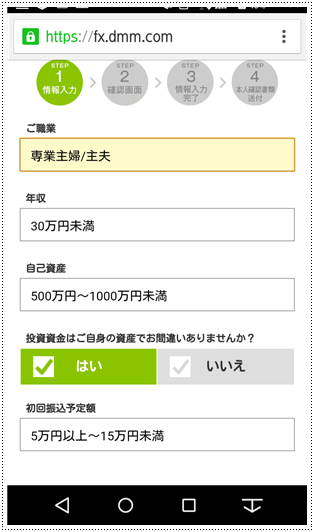
- ご職業:専業主婦
- 年収:専業主婦で無収入なので最低金額だった「30万円未満」を選択。
- 自己資産:貯金の額を入力。
- 初回振込予定額:いちばん少ない額を選択。
投資目的、FXや株などの投資経験の項目は以下のように記入しました。
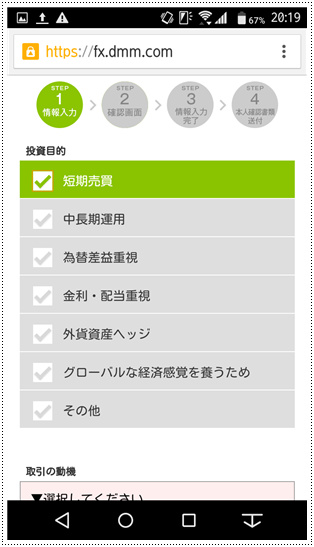
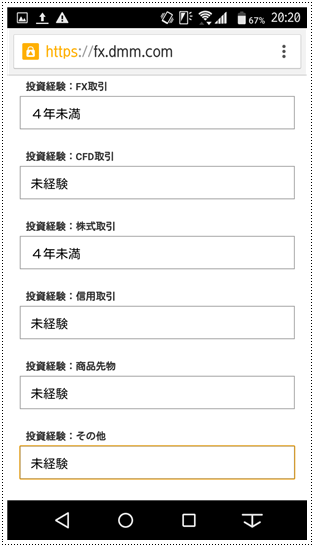
これでSTEP1の「情報入力」は完了です。
STEP2〜STEP3
STEP2とSTEP3は、これまでに入力したことの確認になります。
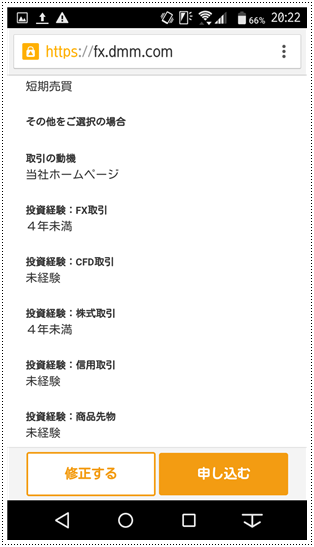
確認して間違えはなかったので「申し込む」をタップしました。
STEP4 本人確認書類のアップロード
最後に本人確認書類をアップロードします。
2つ提出する必要があるので、マイナンバー通知書(※)と免許証にしました。
※マイナンバーカードではなく、マイナンバー制度が始まったときに全国民に送付された「マイナンバー通知書」でもOKとのことでした。
下記画像の矢印で指している部分「カメラ起動&ファイル選択」をタップすると、スマホのカメラが起動します。
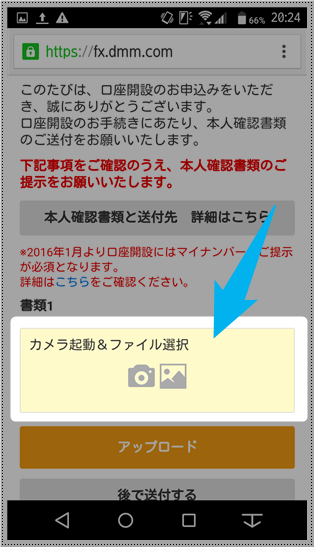
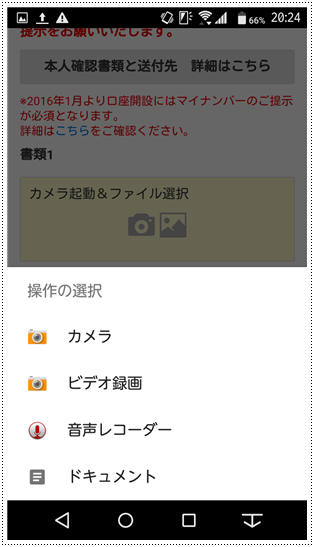
マイナンバー通知書をスマホカメラで撮影すると、その写真をアップロードするかというメッセージが出るのでOKを選択し、免許証も同様に撮影しおわった状態が以下の画面です。
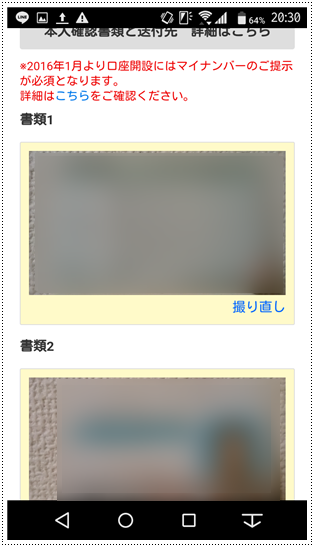
ピントがぼやけやフレームからはみ出ていないことを確認し、問題がないと判断したのでアップロードをして口座開設申し込みは完了しました。
下記画像は申込時に記入したGメールの受信箱です。
1月24日のメールは申し込み手順のSTEP1が完了した時点で送られてきたものです。
26日に口座開設手続き完了のメールが来ましたので2日で開設完了したということになります。

スマホでの口座開設申し込みはパソコンに比べて面倒そうだと思っていましたが、カメラが自動で起動するなど、かえってスマホのほうがラクだと感じました。
今回はDMM FXの口座開設に申し込んだときの流れで説明しましたが、後に他の証券会社も申し込んでみたところ他社も同じようにスマホで申し込みしやすいよう工夫されているなと感じました。
スマホで快適なFX証券会社
口座開設申し込み時とトレード時を総合すると快適なのは2社。
今回、手順の説明で使ったDMMとGMOクリック証券です。
スマホのトレード環境(DMM FX)
口座開設が完了しスマホのアプリをダウンロード完了すれば、電波の入るところならどこでもFXができる環境が整います。
android用のスマートフォンアプリ「DMM FX」をダウンロードしました。
(※アプリは、口座開設が完了するとダウンロードURLが案内されます)
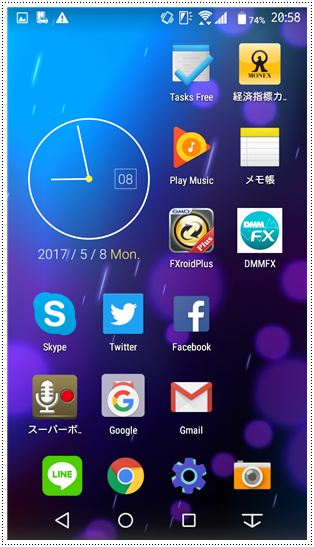
起動してみると↓
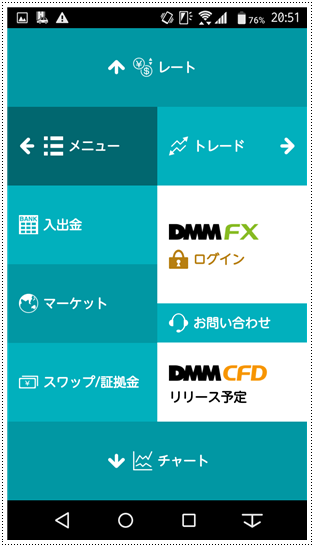
ウィンドウズ10のスタートメニューのようなトップメニュー画面が出ました。
「トレード」をタップしてみると↓

スマホを横向きにすると↓
※画面の自動回転設定をオンにしている必要があります。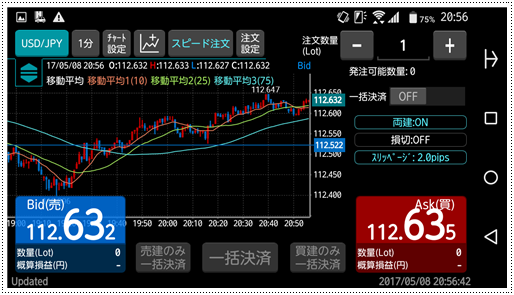
スマホを使うのは外出先でのレートチェック(ブラウザを使って)だけでしたが、スマホ用に開発されている専用アプリを初めて使ったときはここまで快適なのかと驚きでした。スキャルピングのような短期トレードには画面が小さすぎる気もしますが、これならデイトレードくらいゆっくり構えるトレードは外出先でも支障なくできると思いました。
